请访问原文链接:https://sysin.org/blog/macos-universal-control-on-unsupported-mac/,查看最新版。原创作品,转载请保留出处。
作者主页:www.sysin.org
本文为 在不受支持的 Mac 上安装 macOS Monterey 12(OpenCore-Patcher) 的补充章节。
如果说 macOS 10 系列升级到 macOS Big Sur 的首要理由是卓越的现代用户界面,那么 Big Sur 升级到 Monterey 的首要理由就是 “通用控制”。
通用控制是什么
2022 年 3 月 15 日凌晨推送的 macOS Monterey 12.3 是一个重大更新,它引入了 Universal Control(通用控制),这是 Apple 首先在 WWDC 上公布的一项功能,然后推迟了几个月。Universal Control 旨在让您使用单个鼠标、触控板和键盘控制多台 Mac 和 iPad(运行 iPadOS 15.4 及以上版本的 iPad),并且通过拖放方式在不同设备之间传输文件 (sysin)。
将您的设备更新到 macOS 12.3 和 iPadOS 15.4 后,Universal Control 会自动启用(设置选项:系统偏好设置 > 显示器,“通用控制...” 按钮),允许您的 Mac 的光标和键盘在 iPad 上工作,反之亦然。使用起来简单直观(除了 Mac+iPad,Mac+Mac 也可以。至少有一台 Mac,可以同时控制多台 Mac 和 iPad)。
macOS Monterey 12.4 中的通用控制已经没有 beta 字符,正式发布。
官方系统要求:通用控制要求所有设备在各自的硬件上运行 iPadOS 15.4 和 macOS Monterey 12.3 或更高版本才能工作。适用于 MacBook Pro (2016 年及后续机型)、MacBook (2016 年及后续机型)、MacBook Air (2018 年及后续机型)、iMac (2017 年及后续机型)、iMac (27 英寸配备 5K 视网膜显示屏,2015 年末机型)、iMac Pro、Mac mini (2018 年及后续机型) 和 Mac Pro (2019 年机型);以及 iPad Pro、iPad Air (第三代及后续机型)、iPad (第六代及后续机型)和 iPad mini (第五代及后续机型)。两台设备均须使用同一个 Apple ID 通过双重认证登录 iCloud。若要无线使用此功能,则两台设备均须开启蓝牙、无线局域网和接力功能,相互之间距离不得超过 10 米 (30 英尺),且 iPad 和 Mac 不可共享同一蜂窝网络或互联网连接。若要通过 USB 连接线使用此功能,则必须在 iPad 上选择信任 Mac 设备。
本文介绍的是在不受支持的 Mac 机型上启用 “通用控制”。
Universal Control 在 macOS 12 Monterey 中引入,是一项允许 Mac 控制其他 Mac 和/或 iPad、共享输入设备以及同时在它们之间共享文件的功能 (sysin)。借助 OpenCore 和 FeatureUnlock,只要符合技术要求,即可为大多数不受支持的 Mac 解锁 Universal Control。
- 注意:以下页面主要针对业余爱好者,在 Discord 支持之外不提供适当的支持(见页面底部)
启用通用控制
前提条件:在不受支持的 Mac 上安装 macOS Monterey 12(OpenCore-Patcher)
如果系统满足所有要求,在大多数情况下,可以转系统偏好设置中的显示器并勾选通用控制设置来启用它。如果您打算在 iPad 上使用 Universal Control,请确保在 iPad 上也启用 Universal Control。
| 显示器(系统偏好设置) | 通用控制设置 |
|---|---|
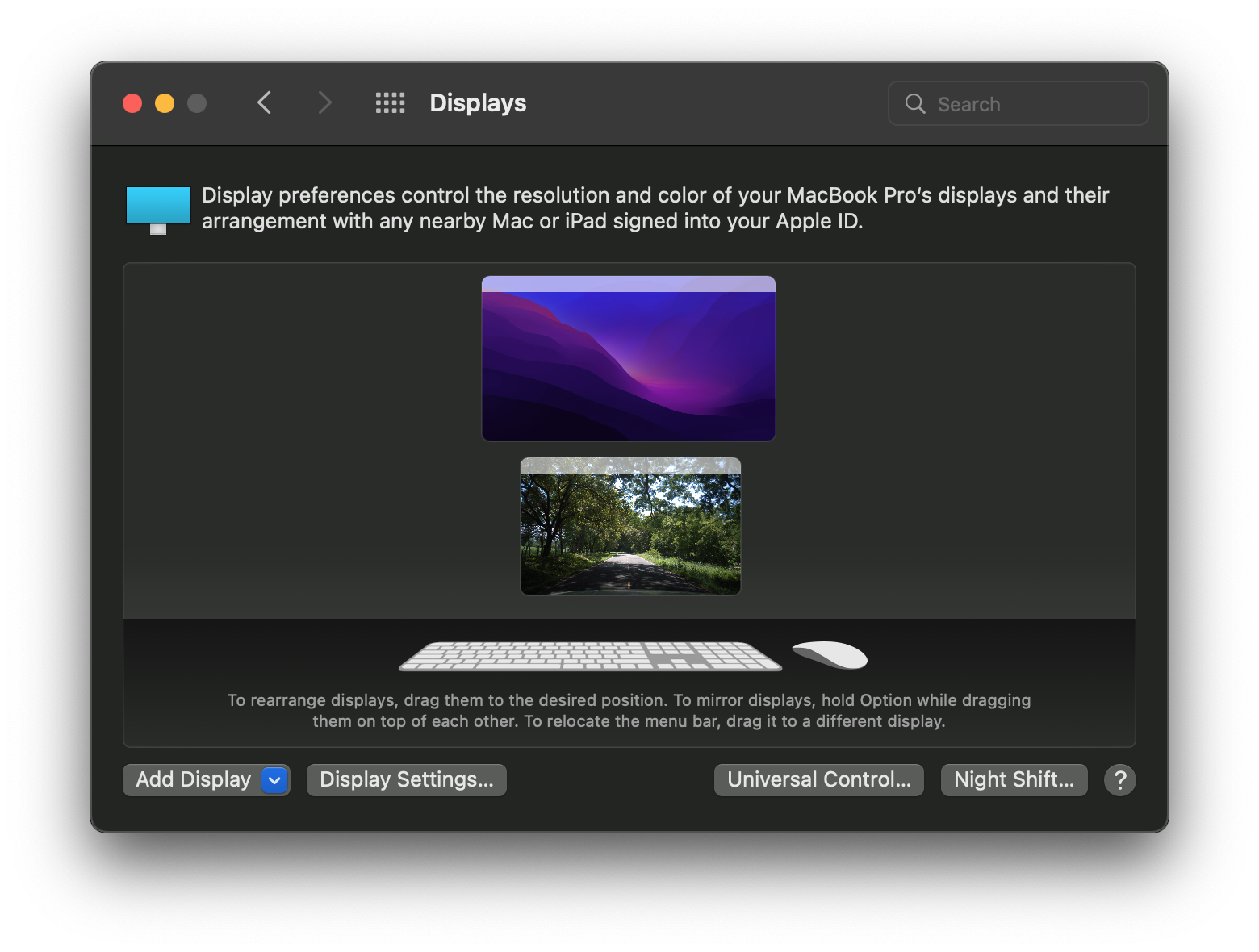 |
 |
大多数 Mac 2011 及更高版本应该可以开箱即用 (sysin)。但是,像 2008-2011 MacBook Pro 这样的旧 Mac 需要升级到更新的 Wi-Fi/蓝牙卡。参看下文描述。
一些 Monterey 原生机型被列入黑名单,请查看下文列入黑名单的机型部分了解更多信息。
通用控制系统要求
技术要求:
- Wi-Fi 4 (802.11n)
- 蓝牙 4.0
- macOS Monterey 12.4 或更高版本
- iPadOS 15.4 或更新版本(如果适用)
- OpenCore Legacy Patcher 0.4.3 或更新版本
检查下述型号列表确认是否需要升级硬件 (sysin),以及有问题的 Mac 确切地需要更改哪些硬件。
其他需求:
- 所有设备都登录到同一个 iCloud 帐户。
- 确保您的 Apple ID 启用双因素身份验证。
- 启用蓝牙和 WiFi,只要启用无需连接操作。
- Handoff(接力)已经打开。
- 所述设备应相互靠近。
机型列表
此表显示了哪些型号支持和不支持开箱即用 (OOB) 的通用控制以及获得支持所需的条件。
MacBook
| SMBIOS | WiFi/BT version | UC OOB | Comment |
|---|---|---|---|
| MacBook4,1 | Wi-Fi 4 / BT 2.0 EDR | NO | 使用 Mac Pro Wi-Fi 升级套件升级到 BCM94360 |
| MacBook5,1 | |||
| MacBook5,2 | WiFi 4 / BT 2.1 EDR | ||
| MacBook6,1 | 升级到 BCM94360 | ||
| MacBook7,1 | |||
| MacBook8,1 | WiFi 5 + BT 4.0 | YES | Universal Control 工作正常 |
MacBook Air
| SMBIOS | WiFi/BT version | UC OOB | Comment |
|---|---|---|---|
| MacBookAir2,1 | Wi-Fi 4 / BT 2.1 EDR | NO | 将卡更换为 BCM94360 并断开/禁用 BT 模块 |
| MacBookAir3,1 | |||
| MacBookAir3,2 | |||
| MacBookAir4,1 | Wi-Fi 4 + BT 4.0 | YES | Universal Control 工作正常 |
| MacBookAir4,2 | |||
| MacBookAir5,1 | |||
| MacBookAir5,2 | |||
| MacBookAir6,1 | Wi-Fi 5 + BT 4.0 | ||
| MacBookAir6,2 | |||
| MacBookAir7,1 | NO | 硬件支持 UC,需要欺骗 (sysin) | |
| MacBookAir7,2 |
MacBook Pro
| SMBIOS | WiFi/BT version | UC OOB | Comment |
|---|---|---|---|
| MacBookPro4,1 | Wi-Fi 4 / BT 2.1 EDR | NO | 使用 Mac Pro Wi-Fi 升级套件升级到 BCM94360 |
| MacBookPro5,1 | 升级到 BCM94331 需要对机箱硬件进行一些重大修改,因此请改用 USB BT 4.0 连接 | ||
| MacBookPro5,2 | |||
| MacBookPro5,3 | |||
| MacBookPro5,4 | |||
| MacBookPro5,5 | |||
| MacBookPro6,1 | |||
| MacBookPro6,2 | |||
| MacBookPro7,1 | |||
| MacBookPro8,1 | Wi-Fi 4 + BT 2.1 EDR | 升级到 BCM94331 | |
| MacBookPro8,2 | |||
| MacBookPro9,1 | Wi-Fi 4 + BT 4.0 | YES | Universal Control 工作正常 |
| MacBookPro9,2 | |||
| MacBookPro10,1 | |||
| MacBookPro10,2 | |||
| MacBookPro11,1 | Wi-Fi 5 + BT 4.0 | ||
| MacBookPro11,2 | |||
| MacBookPro11,3 | |||
| MacBookPro11,4 | Wi-Fi 5 + BT 4.2 | NO | 硬件支持 UC,需要欺骗 (sysin) |
| MacBookPro11,5 | |||
| MacBookPro12,1 |
Mac mini
| SMBIOS | WiFi/BT version | UC OOB | Comment |
|---|---|---|---|
| Macmini3,1 | Wi-Fi 4 + BT 2.1 EDR | NO | 升级需要对机箱硬件进行一些重大修改,因此请改用 USB BT 4.0 连接 |
| Macmini4,1 | 升级到 BCM94360 | ||
| Macmini5,1 | Wi-Fi 4 + BT 4.0 | YES | Universal Control 工作正常 |
| Macmini5,2 | |||
| Macmini5,3 | |||
| Macmini6,1 | |||
| Macmini6,2 | |||
| Macmini7,1 | Wi-Fi 5 + BT 4.0 | NO | 硬件支持 UC,需要欺骗 (sysin) |
iMac
| SMBIOS | WiFi/BT version | UC OOB | Comment |
|---|---|---|---|
| iMac7,1 | Wi-Fi 4 + BT 2.0 EDR | NO | 使用 Mac Pro Wi-Fi 升级套件升级到 BCM94360(BT 需要焊接) |
| iMac8,1 | |||
| iMac9,1 | Wi-Fi 4 / BT 2.1 EDR | ||
| iMac10,1 | |||
| iMac11,1 | |||
| iMac11,2 | |||
| iMac11,3 | |||
| iMac12,1 | |||
| iMac12,2 | |||
| iMac13,1 | Wi-Fi 4 + BT 4.0 | YES | Universal Control 工作正常 |
| iMac13,2 | |||
| iMac13,3 | |||
| iMac14,1 | Wi-Fi 5 + BT 4.0 | ||
| iMac14,2 | |||
| iMac14,3 | |||
| iMac14,4 | |||
| iMac15,1 | |||
| iMac16,1 | Wi-Fi 5 + BT 4.2 | NO | 硬件支持 UC,需要欺骗 (sysin) |
| iMac16,2 |
Mac Pro
| SMBIOS | WiFi/BT version | UC OOB | Comment |
|---|---|---|---|
| MacPro3,1 | Wi-Fi 4 + BT 2.0 EDR | NO | 使用 Mac Pro Wi-Fi 升级套件升级到 BCM94360 |
| MacPro4,1 | Wi-Fi 4 + BT 2.1 EDR | 使用 Mac Pro Wi-Fi 升级套件升级到 BCM94360(BT 需要焊接) | |
| MacPro5,1 | |||
| MacPro6,1 | Wi-Fi 5 + BT 4.0 | 硬件支持 UC,需要欺骗 (sysin) |
- 注意:一些较旧的 Mac Pro 配置可能未在基本型号中随附 WiFi 卡
黑名单机型
以下型号被 Apple 列入了使用 Universal Control 的黑名单:
- MacBookAir7,x - MacBook Air 2015 年初 11" / 13"
- MacBookPro11,4 - MacBook Pro Mid 2015 15" (Intel Iris)
- MacBookPro11,5 - MacBook Pro 2015 年中 15" (dGPU)
- MacBookPro12,x - MacBook Pro 2015 年初 13"
- iMac16,x - iMac 2015 年末 21"
- Macmini7,x - Mac mini 2014
- MacPro6,x - Mac Pro 2013 年末
这些型号中的硬件是有能力的,但由于列入黑名单,在上述型号上使用 Universal Control 的唯一解决方案是欺骗他们的 SMBIOS。SMBIOS 欺骗本质上绕过了 macOS 的某些检测 (sysin),使其认为它们在不同的机器上运行。
通过 SMBIOS 欺骗(Spoofing),Universal Control 握手可以识别不同的 SMBIOS,从而允许列入黑名单的 Mac 连接到具有 Universal Control 的其他 iPad 和 Mac。
| 使用场景 | 健康状况 | 解决方案 |
|---|---|---|
| Mac <-> Mac 连接 | Monterey-unsupported | 无需欺骗 |
| Mac <-> iPad 连接 | Monterey-unsupported | 无需欺骗 |
| Mac <-> Mac 连接 | 一个或两个都被列入黑名单 | 列入黑名单的 Mac 需要欺骗 |
| Mac <-> iPad 连接 | 列入黑名单的 Mac | 列入黑名单的 Mac 需要欺骗 |
警告
在继续之前,请记住 SMBIOS 欺骗是 OpenCore 的一项高级功能,如果不计后果地使用它,可能会搞砸事情并导致安装的系统无法正常工作。一旦启动进入欺骗状态,强烈建议保持欺骗状态,并避免在没有 OpenCore 的情况下启动 macOS。
如何欺骗
首先,运行 OpenCore Legacy Patcher 的 GUI 版本,进入 Settings 并勾选 Allow native models 。
注意: 除非您在与目标不同的机器上构建 OpenCore,否则不要 在此主设置视图中更改机型。重要的是要了解 OpenCore Legacy Patcher 以该机型为目标 (sysin),无论您可能欺骗了什么,因为您的 Mac 仍然是 Native SMBIOS 显示的内容。
其次,进入 SMBIOS Settings ,勾选 Allow Native Spoofs ,将 SMBIOS Spoof Level 设置为 Moderate 。将 SMBIOS 欺骗机型设置为 下表中的欺骗机型。
Table for spoofed models
应该支持官方黑名单 Mac 列表之外的任何型号,但为了简单起见,应该选择这些是最早支持 Universal Control 的 Mac。
提醒:未在此表中列出的 Mac 可以在没有欺骗的情况下工作,包括不原生支持 Monterey 的系统,只要满足其他要求,因为它们没有被列入黑名单。
| Mac by name | Native SMBIOS | Spoof SMBIOS | Tested | Tested by |
|---|---|---|---|---|
| MacBook Air Early 2015 11" / 13" | MacBookAir7,x | MacBookAir8,1 | YES | Hzlph |
| MacBook Pro Early 2015 13" | MacBookPro12,x | MacBookPro13,1 | ||
| MacBook Pro Mid 2015 15" | MacBookPro11,4 / 11,5 | MacBookPro13,3 | ||
| iMac Late 2015 21" | iMac16,x | iMac18,2 | ||
| Mac mini Late 2014 | Macmini7,x | MacMini8,1 | NO | N/A |
| Mac Pro Late 2013 | MacPro6,x | MacPro7,1 | YES | Crystall1nedev |
| 主要设置视图 | SMBIOS 设置 |
|---|---|
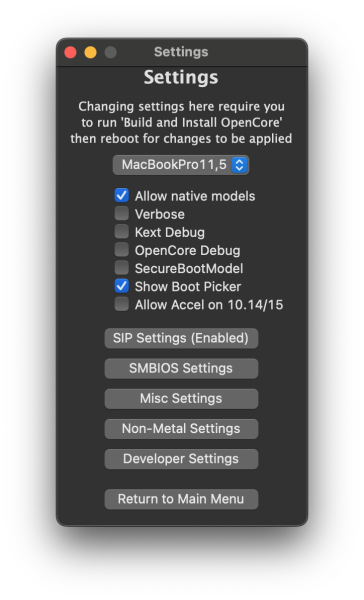 |
 |
再次构建并安装 OpenCore,重新启动回到操作系统,然后启用通用控制。
现在应该会提示您通过 Mac 重新登录 iCloud。这意味着您成功了,否则,请验证您是否正确执行了上面列出的步骤,或者在 Discord 小组中寻求帮助(#misc-help)。
文章来源: 博客园
- 还没有人评论,欢迎说说您的想法!


 客服
客服


